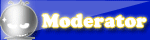Chú ý : Topic này chỉ dành cho phiên bản Windows 7 32 bit. Kể cả 64bit thì xem ở phần dưới cùng.
PHẦN I – CÀI THEMEĐầu tiên bạn tạo một điểm phục hồi hệ thống trong System Restore, rồi unzip file nén vừa tải.
1/ Để sử dụng được theme, các bạn down một phần mềm nhỏ tại [You must be registered and logged in to see this link.]. Tải về cài đặt bình thường, sau đó restart lại máy để thay đổi có hiệu lực.2/ Trước
khi replace các file hệ thống, bạn vào Control Panel\User Accounts and
Family Safety\User Accounts click vào Change User Account Control
Settings rồi kéo thanh trượt xuống tuốt phía dưới luôn. Restart lại máy.
(Chú ý : phải Restart rồi mới được làm tiếp).3/ Down tiếp gói file hệ thống tại [You must be registered and logged in to see this link.]. Giải nén ra được folder có chứa
Explorer
MyDocs.dll
ieframe.dll
Shell32.dll
basebrd.dll
imageres.dll
OobeFldr.dll
ExplorerFrame.dll
Read Me & Instructions.
Tiếp theo vào folder C:\Windows copy explorer.exe và folder Branding folder đến một nơi an toàn (khác ổ cài win nha). Giờ vào folder C:\Windows\System32 copy MyDocs.dll,ieframe.dll, Shell32.dll, imageres.dll, ExplorerFrame.dll and OobeFldr.dll đến nơi an toàn trước đó. Cái này gọi là backup đề phòng ấy mà.
Tạm thời các bạn đừng replace ieframe.dll, sẽ ko vào được IE đâu. Các file .dll khác replace bình thường. 4/ Tải công cụ sau tại [You must be registered and logged in to see this link.], rồi giải nén.
Chạy file Take Ownership Add.reg sẽ thêm vào menu chuột phải 1 dòng là Take Onwership. Restart máy lần nữa.5/ Quay trở lại folder C:\Windows, click phải vào explorer.exe,
chọn Properties. Trong cửa sổ Properties chọn thẻ Security. Nhấn nút
Advanced bên dưới. Trong cửa sổ Advanced Security chọn thẻ Owner. Click
nút Edit bên dưới. Trong cửa sổ Owner. Click chọn tài khoản cần cấp
quyền (thường là user đang dùng hoặc user Administrator). Nhấn OK để
đóng hộp thoại. Nhấn OK lần nữa để đóng cửa sổ Advanced Security. Trên
cửa sổ Properties (Cửa sổ mở đầu tiên và là cửa sổ cuối cùng còn lại cho
đến bước này). Click chọn Edit (Nút phía trên nút Advanced). Chọn tài
khoản mà bạn đã cấp Permission lúc nãy. Tích vào ô Full Control ở mục
Permission for ….Tài_khoản_đã_chọn. Nhấn OK để đóng hộp thoại cuối
cùng này !
Bây giờ đổi tên nó thành explorer.backup, rồi copy file cùng tên explorer.exe trong folder Leopard Mod for 7 Final đã tải vào đó
Click phải vào folder Branding > Take ownership. Bây giờ vào folder Branding đó, delete chỉ riêng folder Basebrd. Rồi copy folder Basebrd của tôi vào đó. 6/ Vào folder C:\Windows\System32, click phải vào MyDocs.dll > Take ownership , đổi tên thành MyDocs.dll.backup rồi copy file cùng tên của tôi vào đó.
Làm tương tự với các file còn lại : ieframe.dll, Shell32.dll, imageres.dll, ExplorerFrame.dll
and OobeFldr.dll7/ Tải một trong 2 gói theme sau
Leopard Dark for Windows 7 (dành cho ai thích màu đen) :–>> [You must be registered and logged in to see this link.] Snow Leopard for Windows 7 (cho những ai yêu màu trắng):–>> [You must be registered and logged in to see this link.].
Snow Leopard for Windows 7 (cho những ai yêu màu trắng):–>> [You must be registered and logged in to see this link.]. Copy
Copy
tất cả file và folder trong thư mục themes vừa down đến
C:\Windows\Resources\Themes. Rồi apply một theme. Click phải vào thanh
taskbar > Properties, tại tab Taskbar stick vào hộp Use small icon, tại trường Taskbar location on screen chọn Top.
Cuối cùng khởi động lại máy.8/ Kế tiếp là thay đổi icon ở systemtray cho giống MAC

Tải tại [You must be registered and logged in to see this link.].
Vào folder 32 bit, chọn folder trắng hay đen tùy thích, rồi take
ownership (click phải vào file), rồi rename, rồi copy đè đối với các
file : ActionCenter.dll, batmeter.dll, pnidui.dll, SndVolSSO.dll,
stobject.dll…trong C:\Windows\System32…restart.PHẦN II – TINH CHỈNH MỘT SỐ HIỆU ỨNG1/ Đế cho các nút đóng mở cửa sổ (min-max-close button) di sang trái cho giống MAC, tải công cụ Left Sider tại [You must be registered and logged in to see this link.]. Double click là ok.
Để Left Sider khởi động cùng windows, bạn vào Start > All Programs
> click phải vào Start Up > Open. Tạo một shortcut cho chương
trình tại cửa sổ được mở ra.2/ Để có hiệu ứng bóng đổ xung quanh cửa sổ, bạn tải YzShadow
[You must be registered and logged in to see this link.]
Chạy file và cho khởi động cùng windows.3/
MAC OS có những công cụ xem trước nội dung hoặc các icon cơ bản. Ngoài
ra,, khi di chuột lên file có icon trên 64 x 64 pixel, người dùng sẽ
thấy nút preview/playback (nếu đó là file âm thanh hoặc video thì sẽ có
nút Play)…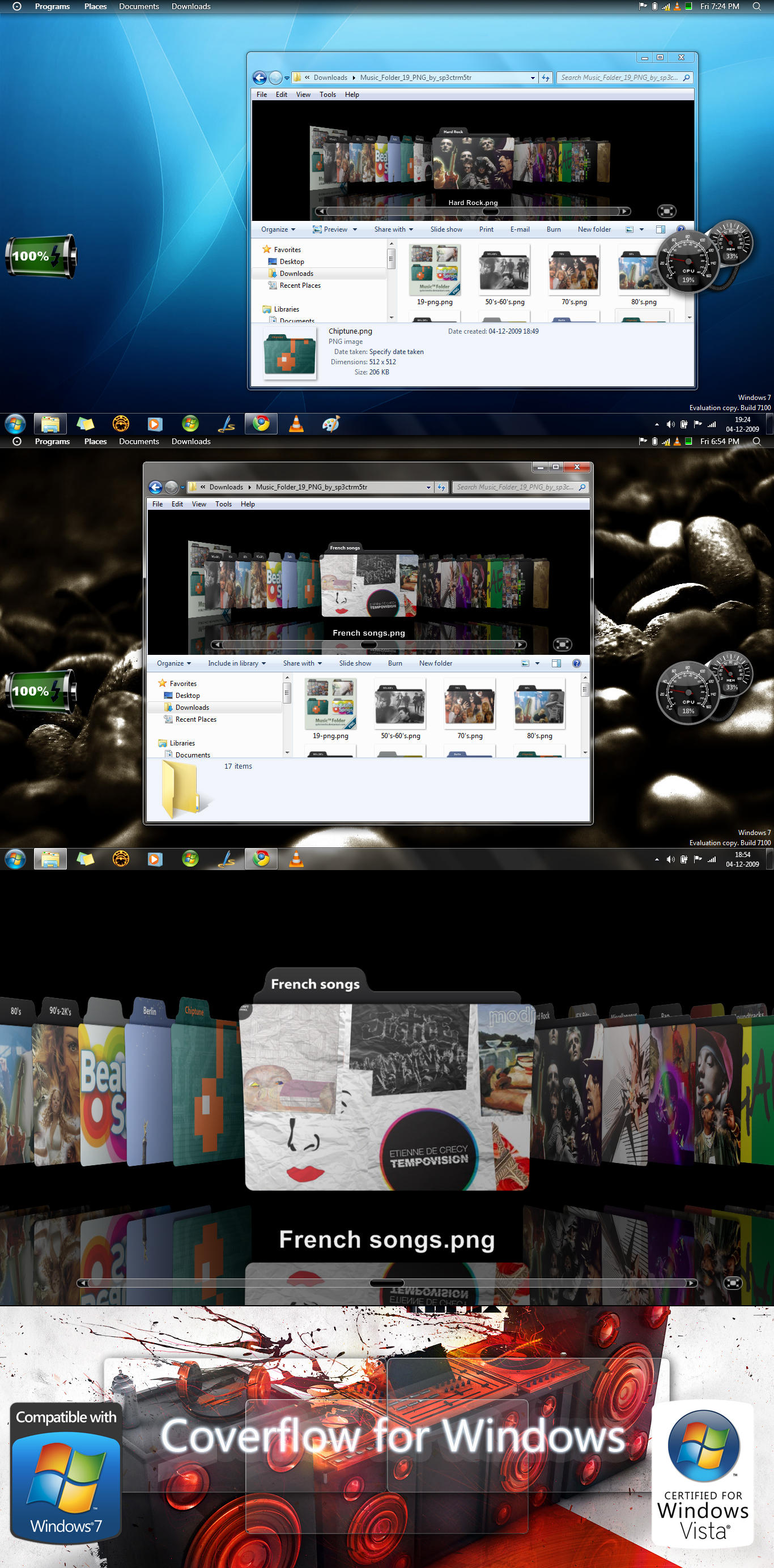 Nếu muốn bạn có thể tải Coverflow for Windows Explorer win 7 : [You must be registered and logged in to see this link.]
Nếu muốn bạn có thể tải Coverflow for Windows Explorer win 7 : [You must be registered and logged in to see this link.]
Cài đặt xong, khởi động lại máy, mở Explorer lên \ Nhấn chọn
Organize\Layout\Menu bar => hiện thanh menu\ chọn
View\Toolbar\CoverFlow.
Cách config đơn giản mà không nặng máy:
Nhấn 1 lần vào biểu tượng trên CoverFlow -> Nhấn vào mũi tên xổ xuống
-> Chọn Change icon for all [định dạng file của biểu tượng] ->
hiển thị hộp thoại chọn icon -> Nhấn select Icon -> chọn file .png
hoặc .ico để làm biểu tượng cho ảnh. Áp dụng được cho cả thư mục.Nếu
muốn đổi cho riêng 1 thư mục/file nào đó, làm như trên nhưng chọn
Change icon for this file only (mình dùng cách này cho Ổ đĩa, rất ổn).Dùng
cách này chương trình trở nên rất nhẹ, load thư mục nhanh, nét hay
không phụ thuộc vào ảnh bạn chọn, nên lấy ảnh độ phân giải 256×256 trở
lên.Có bạn hỏi làm thế nào để cho font chữ và hình ảnh hiển thị
rõ nét, bạn chỉnh trong tab Direct X, chỉnh mức càng cao thì hình càng
nét nhưng tốc độ thì chậm. Có thể config như mình :
General: Height 250Thumbnails size: 128Direct X (chú ý : 2 mục dưới cùng chỉnh theo độ phân giải màn hình)Image: 128
Text: 2564/ Lucida Grande Bold fonts : [You must be registered and logged in to see this link.]
Copy vào C:\Windows\Font 5/
Nhắc đến MAC người ta nghĩ ngay đến thanh dock tuyệt vời giúp mở nhanh
và sắp xếp gọn gàng các ứng dụng…Bạn thử so sánh nó với taskbar của
win 7 xem, trời & vực. Nhưng để giả cho giống thì hiện nay ngoài RK
Launcher (có cả iBook – soft lưu trữ danh bạ & lịch nhắc nhở, … )
ko soft nào làm được.
[You must be registered and logged in to see this link.]
Theme “Perfect Leopard” cho RK tại [You must be registered and logged in to see this link.] 6/ Update thêm Wallpaper
6/ Update thêm Wallpaper [You must be registered and logged in to see this link.]
[You must be registered and logged in to see this link.]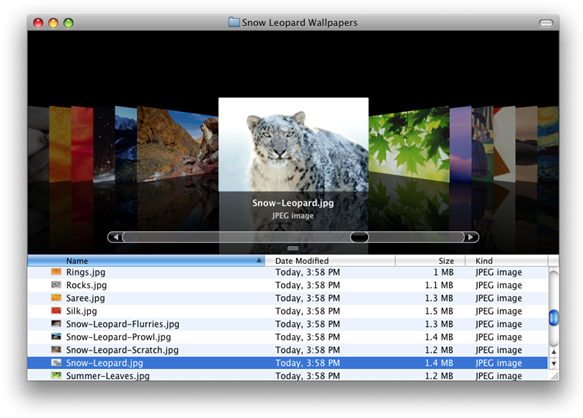 [You must be registered and logged in to see this link.]7/ Findexer for the explorer sidebar
[You must be registered and logged in to see this link.]7/ Findexer for the explorer sidebar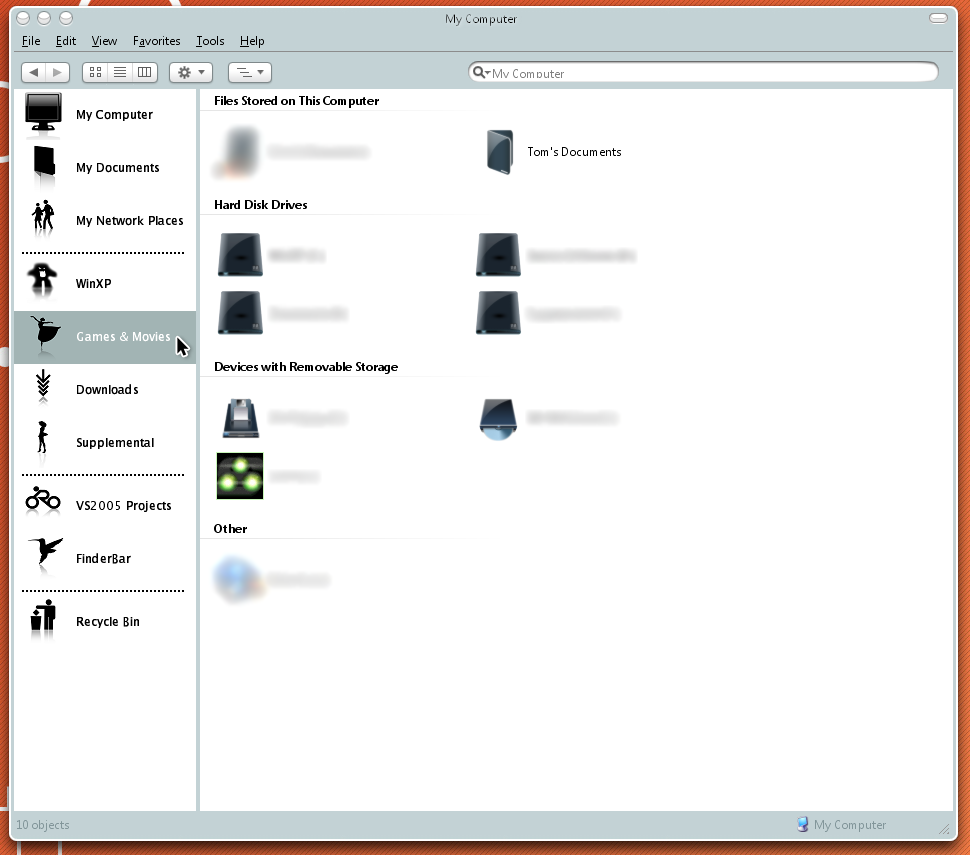 [You must be registered and logged in to see this link.]
[You must be registered and logged in to see this link.]
Download bộ icon cho Findexer tại [You must be registered and logged in to see this link.] Để làm được như hình trên, bạn làm theo hướng dẫn dưới đây :
Để làm được như hình trên, bạn làm theo hướng dẫn dưới đây :
 1. Check vào các box : No Titbar ! / Load FindeXer in Every Explorer Window by Default / Enable HotTracking.
1. Check vào các box : No Titbar ! / Load FindeXer in Every Explorer Window by Default / Enable HotTracking.
2. Tại General Appearance, mở Background Color Menu. Mở tiếp Custom Color và chọn giá trị Red: 214 Green: 221 Blue: 229 1. Tại mục Item Details, check vào Use Both (If Available).
1. Tại mục Item Details, check vào Use Both (If Available).
2. Tại
General Appearance, cài đặt Item Size lên 20. Mở Item Font Color >
Custom Color rồi chọn giá trị Red: 60 Green: 60 Blue: 60
3. Chỉnh lại font : Lucida Grande / Bold / 8 point 1. Bên dưới tab Separator Properties : Line Style – Solid Line / Line Thickness – 1 / Separator Width – 100%
1. Bên dưới tab Separator Properties : Line Style – Solid Line / Line Thickness – 1 / Separator Width – 100%
2. Mở Separator Color > Custom Color và cài đặt giá trị Red: 214 Green: 221 Blue: 229
 Download Leopard Sidebar Icons tại [You must be registered and logged in to see this link.]
Download Leopard Sidebar Icons tại [You must be registered and logged in to see this link.] 1. Tại Name, nhấn 3 lần phím cách trước kí tự ổ đĩa hoặc tín hiệu gắn ngoài (USB): [Space]/[Space]/[Space]C
1. Tại Name, nhấn 3 lần phím cách trước kí tự ổ đĩa hoặc tín hiệu gắn ngoài (USB): [Space]/[Space]/[Space]C
2. Đổi tên ổ đĩa hoặc tín hiệu gắn ngoài là gì tùy bạn để cho giống MAC. Riêng tôi : Leopard C Check
Check
vào hộp Use Custom Image, chọn đường dẫn đến folder Leopard Sidebar
Icons mà bạn vừa tải. Chọn từng icon từ list và replace thôi.
Lưu ý : Step 1,2,3 phải được lặp lại khi setting một item khác trong thanh sidebar.
 Tạo một folder Application ở ổ C. Mở folder và tạo ít nhất 3 shortcut và chọn đường dẫn đến ứng dụng hay folder mà bạn muốn.
Tạo một folder Application ở ổ C. Mở folder và tạo ít nhất 3 shortcut và chọn đường dẫn đến ứng dụng hay folder mà bạn muốn.

1. Tải finder arrow icons ở [You must be registered and logged in to see this link.]
2. Đặt tên khác nhau cho từng shortcut : DEVICES / PLACES / SHARED (chỉ nên viết hoa – sử dụng CapsLock).
3. Click phải vào icon shortcut > Properties > Change Icon, chọn đường dẫn đến folder finder arrow icons vừa tải về.
4. Arrow icons & Titles thì cài đặt như sau : DEVICES [down arrow] / PLACES [right arrow] / SHARED [down arrow]
5. Kéo từng shortcut vào sidebar đến vị trí mong muốn. Kiên trì làm, sidebar của bạn sẽ như hình dưới
Kiên trì làm, sidebar của bạn sẽ như hình dưới 8/ Objectbar [You must be registered and logged in to see this link.]
8/ Objectbar [You must be registered and logged in to see this link.] Để có được thanh FinderBar hoàn hảo của MAC ( chỉ giống có 95% à), bạn làm như sau :
Để có được thanh FinderBar hoàn hảo của MAC ( chỉ giống có 95% à), bạn làm như sau :
[You must be registered and logged in to see this link.] (gói này chứa font và theme cho Objectbar). Tải về cài font và copy theme vào thư mục cài Objectbar.
[You must be registered and logged in to see this link.] . Copy folder Menu Bar vào C:\Program Files.
[You must be registered and logged in to see this link.]. Copy folder ForceQuit và iShut đến C:\Program Files.9/
Exposé là một tính năng của Mac OS cho phép bạn dễ dàng chuyển đổi qua
lại giữa các cửa sổ hoặc hiển thị nhanh desktop mà không cần phải đóng
lần lượt từng cửa sổ. Bằng cách nhấn phím tắt đã định, lập tức các cửa
sổ đã được mở sẽ hiển thị dưới dạng các thumbnail trên màn hình, giúp
bạn dễ dàng nhận biết nội dung trong các cửa sổ đó, để có thể tìm đúng
cửa sổ cần tìm. Lúc đó, chỉ cần click chuột lên góc trái của cửa sổ cần
sử dụng để hiển thị toàn bộ màn hình. Để tạo tính năng này cho Windows 7, hãy thử Switcher [You must be registered and logged in to see this link.].
Để tạo tính năng này cho Windows 7, hãy thử Switcher [You must be registered and logged in to see this link.].
Switcher sẽ hiển thị toàn bộ các cửa sổ đang hoạt động trên hệ thống
trên một mặt phẳng và bạn có thể click chuột để chọn đúng cửa sổ cần
thiết để làm việc. Cài xong cho khởi động cùng win. 10/ Yahoo ! Widget
10/ Yahoo ! Widget Nếu
Nếu
Exposé hiển thị trên góc trái cửa sổ của Mac, thì bạn còn đến 3 góc
khác cho các tính năng Dashboard. Dashboard là một ứng dụng, cho phép
bạn sử dụng nhanh một ứng dụng mà không làm ảnh hưởng đến công việc
đang làm, các ứng dụng đó được gọi là Widget. Widgets có thể là đồng hồ
báo thức, máy tính, thông tin thời tiết… Dashboard là một cửa sổ được
làm mờ đi, mà có thể sẽ bị ẩn đi nếu người sử dụng không kích hoạt đến
bằng các phím nóng, và có thể được chỉn sửa bởi các tùy chọn bởi nguời
dùng. Khi
Khi
Dashboard được kích hoạt, desktop của người sử dụng sẽ bị mờ đi và
Widgets trở thành cửa sổ chính, bạn có thể kích hoạt một ứng dụng bằng
cách kéo các biểu tượng của chúng vào cửa sổ của Dashboard. Lúc đó, các
ứng dụng này sẽ chạy ngay bên trong cửa sổ của Dashboard.Đối với
PC, các ứng dụng tương tự như Widgets được gọi là các gadgets. Widgets
có thể là đồng hồ báo thức, máy tính, nó có thể cho bạn biết tín hiệu
WiFi, cho bạn biết những biến động trên thị trường chứng khoáng thế
giới (bạn có thể kiểm tra cổ phiếu của bất kỳ công ty nào bạn muốn bằng
cách đánh tên của công ty vào và chương trình tự động search cho bạn),
thậm chí nó có thể cho bạn biết điều kiện thời tiết hiện tại của các
nước, các thành phố và cho bạn những dự báo về thời tiết trong tuần…Nếu
bạn muốn chạy các ứng dụng của mình bên trong một cửa sổ tương tự như
Dashboard, hãy thử Yahoo Widget. Yahoo Widget sẽ tạo trên màn hình của
bạn một pop-up, hoặc cung cấp cho bạn những tùy chọn tương tư như tính
năng Dashboard trên Mac, được gọi là Heads-up. Với Yahoo Widget, bạn có
thể kích hoạt các ứng dụng theo một cách hòan toàn mới.Download và cài đặt Yahoo Widget tại [You must be registered and logged in to see this link.] .
Cài đặt thành công Yahoo! Widget Engine, lập tức bảng điều khiển chứa
các widget hiện ra để bạn tùy chỉnh riêng. Mặc định, chương trình cung
cấp vài widget có sẵn để như thời tiết, lịch, đồng hồ, email…
Nếu vì
một lí do nào đó mà widget không trực tiếp hiện ra trên bảng điểu
khiển, bạn có thể nhấn vào nút + trên thanh công cụ để xuất hiện các
widget mặc định của chương trình.
 Muốn
Muốn
thêm widget mới cho Yahoo! Widget Engine, hãy click vào biểu tượng
Options Menu trên thanh công cụ (hình bánh xe răng cưa) và chọn Get More
Widget. Chương trình tự động truy cập vào địa chỉ [You must be registered and logged in to see this link.]. Tại đây, dễ dàng thấy được hàng ngàn widget hấp dẫn do chính Yahoo và cộng đồng mạng chia sẻ. Muốn tìm kiếm widget, điền từ khóa vào khung Looking for something hoặc trên thanh công cụ tìm kiếm widget của Yahoo!.
Muốn tìm kiếm widget, điền từ khóa vào khung Looking for something hoặc trên thanh công cụ tìm kiếm widget của Yahoo!.
Sau khi tìm được widget ưng ý nhất, nhấn vào Get it để tải widget về máy. Lập
Lập
tức, một cửa sổ trình duyệt hiện ra, Yahoo! hướng dẫn hai bước tải
widget. Bạn chỉ nên thực hiện bước 2 là chỉ tải widget về máy, không
thực hiện bước 1 là tải một lần nữa. Yahoo! Widget Engine sẽ yêu cầu bạn xác nhận việc sử dụng widget này, bạn click vào Use widget nếu đồng ý.
Yahoo! Widget Engine sẽ yêu cầu bạn xác nhận việc sử dụng widget này, bạn click vào Use widget nếu đồng ý. Nếu bạn không còn quan tâm một widget nào đó, chỉ cần nhấp chuột phải vào widget và lựa chọn Close widget.
Nếu bạn không còn quan tâm một widget nào đó, chỉ cần nhấp chuột phải vào widget và lựa chọn Close widget. Để bổ sung widget, bạn vào trang chủ Yahoo tìm, Yahoo hiện nay đã có trên 4000 widget.11/ DeskSpace
Để bổ sung widget, bạn vào trang chủ Yahoo tìm, Yahoo hiện nay đã có trên 4000 widget.11/ DeskSpace Một
Một
trong các tính năng hàng đầu của Leopard , phiên bản mới nhất của hệ
điều hành Mac OS là Spaces. Chức năng Leopard của Mac OS có thể cho
phép bạn sắp xếp các chương trình ứng dụng khác nhau trên những màn hình
Desktop riêng biệt. Nếu
Nếu
muốn, bạn chỉ cần thêm một chút chú ý là có thể làm giảm bớt sự hỗn
tạp trên màn hình, mang lại một phong cách làm việc gọn gàng và rõ
ràng. Nếu muốn biết chiếc máy tính của bạn trở thành Mac thì hẳn nhiêu
không thể bỏ qua tính năng này. Và nếu bạn muốn sử dụng hiệu ứng này
trên Windows, hãy thử sử dụng DeskSpace.
[You must be registered and logged in to see this link.] -> xem videoDeskSpace
cho phép bạn tạo ra một lúc 6 desktop, điều này không khiến cho bạn
phải quản lý một lúc nhiều desktop như lúc sử dụng VirtualWin (phần mềm
tạo Desktop ảo cho Windows), mà DeskSpace có một sẽ tạo một nên một
khối lập phương hào nhoáng mà mỗi mặt trên đó là một Desktop (xem hình
kèm theo bài viết để rõ hơn về điều này).Với DeskSpace, bạn có
thể giải lập các desktop để gom các ứng dụng tương tự với nhau thành
nhóm, như các ứng dụng văn phòng, các ứng dụng giải trí, các ứng dụng
về Internet …
Download DeskSpace tại [You must be registered and logged in to see this link.] . 12/ Mang 23 hiệu ứng của MAC OS vào windows 7
Xét về giao diện và số lượng hiệu ứng đồ hoạ, Mac OS X hoàn toàn ăn đứt
Windows. Nhờ tiện ích Nimi Visuals X, bạn có thể bổ sung 23 hiệu ứng
đồ hoạ và kiểu sắp xếp cửa sổ ứng dụng lạ mắt của Mac OS X cho Windows.
Điểm nổi bật của Nimi Visuals X: cho phép bạn tuỳ biến kiểu hiển thị
cửa sổ ứng dụng rất linh hoạt, đồng thời hỗ trợ áp dụng cùng lúc nhiều
hiệu ứng đồ hoạ ấn tượng. Bạn tải miễn phí phiên bản Nimi Visuals X
build 11052009 tại [You must be registered and logged in to see this link.]
Sau khi tải về, bạn chỉ cần chạy file .exe để khởi động Nimi Visuals X.
Trong hộp thoại xuất hiện, bạn bấm Yes, rồi bấm tiếp OK.Tiếp
theo, bạn bấm phải chuột vào biểu tượng Nimi Visuals X trên khay hệ
thống và chọn Settings center để mở cửa sổ chứa hiệu ứng đồ hoạ và kiểu
hiển thị nhiều cửa sổ ứng dụng cùng lúc, kèm theo hình minh hoạ chi
tiết giúp bạn dễ lựa chọn. Đáng chú ý có: Taskbar and start menu transparency: Hiệu ứng làm trong suốt Taskbar và Start menu.Taskbar shadow: Hiệu ứng bóng đổ cho Taskbar.Invisible
Taskbar and start menu transparency: Hiệu ứng làm trong suốt Taskbar và Start menu.Taskbar shadow: Hiệu ứng bóng đổ cho Taskbar.Invisible
desktop: Ẩn toàn bộ những gì có mặt trên desktop khi bạn rời khỏi
desktop. Bạn chỉ việc nhấp chuột vào desktop khi muốn các đối tượng
hiện ra trở lại.Windows Transparency on move/ Windows
Transparency on resize: Làm cửa sổ trở nên trong suốt khi bạn di
chuyển/thay đổi kích thước cửa sổ.Window kinetics: Sắp xếp các cửa sổ mở cùng lúc ngăn nắp theo hàng từ trái sang phải.Window bounce: Cửa sổ đang mở mà bạn rê chuột đến sẽ tự động nhảy lên.Windows titlebar sparkle: Ngôi sao lắp lánh phía trên bên trái tiêu đề cửa sổ.Showcase:
Một trong hiệu ứng đẹp mắt nhất của Nimi Visuals X, sắp xếp tất cả cửa
sổ đang mở như trên hộp đĩa dạng xoay dưới dạng 3D. Bạn kích hoạt hiệu
ứng nầy bằng tổ hợp phím Windows + Tab, và chuyển đổi qua lại giữa các
cửa sổ bằng cách nhấp đôi chuột trái.Windows fade-in on creation: Tạo hiệu ứng mờ ảo khi đóng, mở cửa sổ, lưu file. Lưu ý:-
Lưu ý:-
Để áp dụng hiệu ứng, hay kiểu hiển thị cửa sổ nào, bạn chỉ việc đánh
dấu chọn trước tên của chúng. Sau đó, đóng cửa sổ của Nimi Visuals X lại
để thay đổi có tác dụng.- Bạn có thể áp dụng nhiều hiệu ứng hoạt cảnh cùng lúc, song chỉ sử dụng được một kiểu sắp xếp cửa sổ duy nhất.- Nếu muốn Nimi Visuals X khởi động cùng Windows, bạn đánh dấu ô Enable on system start phía dưới góc trái.13 Giúp font chữ windows hiển thị mượt mà hơn
Chạy cái gditray.exe lên , biểu tượng chương trình sẽ hiện ở system
tray , ấn chuột phải vào tray icon > use preferences > chọn skin
MAC, và chắc chắn đã tích chon Enabled !!
[You must be registered and logged in to see this link.]14/ Duyệt explorer theo thẻ với Qtabbar
link: [You must be registered and logged in to see this link.]
Sau khi tải về, bạn cài đặt bình thường. Mở Windows explorer > View
> Toolbar rồi đánh dấu chọn QT TabBar Standard Buttons và QT TabBar
như hình. Sau khi chọn, bạn sẽ có thể sử dụng chức năng duyệt cửa sổ theo thẻ.
Sau khi chọn, bạn sẽ có thể sử dụng chức năng duyệt cửa sổ theo thẻ. Các tính năng chính của QTTabBar:Tính năng thẻ (Tab)Bạn có thể mở nhiều thẻ bằng cách chuột phải vào thẻ hiện tại rồi chọn Clone this.
Các tính năng chính của QTTabBar:Tính năng thẻ (Tab)Bạn có thể mở nhiều thẻ bằng cách chuột phải vào thẻ hiện tại rồi chọn Clone this. Với
Với
thao tác trên, tôi đã mở cùng lúc nhiều cửa sổ Windows Explorer theo
dạng thẻ nên bạn sẽ tiết kiệm được nhiều thời gian khi cần chuyển đổi
qua lại giữa các thư mục trên các ổ đĩa khác nhau.Truy cập các thư mục dễ dàngCông
cụ này cho phép bạn dễ dàng truy cập tất cả các thư mục một cách nhanh
chóng. Bạn có thể xem tất cả các thư mục, thư mục con theo dạng “cây
thư mục”. Mở lại thẻ lỡ tay đóngCông
Mở lại thẻ lỡ tay đóngCông
cụ cũng ghi lại các thao tác bạn đã làm đối với các thẻ nên bạn có thể
mở lại thẻ đã lỡ tay đóng bằng cách vào biểu tượng cái đồng hồ rồi xổ
danh sách các thẻ bạn đã từng duyệt và chọn thẻ bạn muốn khôi phục. Thêm vào danh sách yêu thíchLựa
Thêm vào danh sách yêu thíchLựa
chọn này giống với tính năng của trình duyệt Internet Explorer nên bạn
có thể lưu lại tất cả những thư mục bạn hay truy cập. Để sử dụng chức
năng này, bạn chuột phải chọn vào bất kỳ thẻ nào rồi chọn Creat New
Group và đặt tên cho nhóm vừa tạo. Sau đó bạn kéo thả các thẻ thư mục
bạn hay ghé thăm thường xuyên và từ giờ trở đi bạn chỉ cần chọn tên nhóm
bạn vừa tạo là các thư mục trên sẽ được mở ra cho bạn một cách đồng
thời. Để
Để
thêm một thư mục nào vào nhóm đã tạo, bạn chuột phải vào thẻ của thư
mục đó rồi chọn Add to Group, trong bài tôi có nhóm tên Daily và tôi
thêm thư mục Win7 vào danh sách yêu thích. 15/ Update bộ sound MAC OS link: [You must be registered and logged in to see this link.]
15/ Update bộ sound MAC OS link: [You must be registered and logged in to see this link.] Các
Các
bạn lần lượt thay từ trên xuống dưới nhé, lúc đầu, chọn cái mẫu sound
nào để fix cũng đc, tý nữa mình save as lại cái tên khác, không sao cả
Thay lần lượt nè , theo tên file trong folder mà mình đã posst luôn
(chọn 1 cái, nhấn nút Browse để tìm đến file nhạc cần replace)
Mình lấy mẫu sound Quirky để fixAsterist —–> Error.wav
Close Program —-> Close.wav
Critical Battery Alram —> Purr.wav
Critical Stop —-> Alarm.wav
Default Beep —> Windows Ding.wav
Device connect —-> Hardware connected.wav
Device disconnect —-> Hardware Disconnect.wav
Device failted to connect —-> No New massages.wav
Exclamation —–> System log in.wav
Exit windows —-> System Log off.wav
Low battery Alarm —-> System Log off X.wav
Maximize —-> Maximize.wav
Menucomand —-> Menucomand.wav
Menu pop-up —–> Menu popup.wav
Minimize —–> Minimize.wav
New fax notification —-> New Mail Notification.wav
New Mail notification —-> New Mail Notification.wav
Open Program —–> Open.wav
Print complete —–> Print complete.wav
Program error ——> Ping.wav
Question —–> Alarm.wav
Restore down —-> Undo(Max).wav
Restore up —–> Undo(Min).wav
Selecte —-> Ping.wav
System Notification ——> New Mail Notification.wav
Window change theme —–> System Log off X.wav
Window log off —–> system log Off.wav
Window log on —–> system log in.wav
Window user account controls —–> User account control.wav
Blocked Pop-up window —–> Funk.wav
Empty Recycle Bin —-> Trash Drop Item.wav
Fax Error —-> Error.wav
Fax sent —–> tada.wav
Fix Discovered —-> Grad.wav
Incoming call —–> Incoming call.wav
Information bar ——> Windows information bar.wav
Star Navigation ——> Ping.wav
Dissambiguation number —–> 2 cái này bạn thay gì thì tùy
Disambiguation panel ——>
Misrecognition —–> Purr.wav
Off —-> Speech off.wav
on ——> Speech on.wav
Sleep ——> Speech sleep.wavSau
khi đã replace xong, các bạn Save as thành 1 cái mẫu sound riêng cho
mình, khi đó, sau khi đã change theme hay gì đó, các bạn vào sound và
chọn lại cái mẫu sound mà mình thix nhé.Có thể ko replace như mình cũng đc, ko sao cả16/ AveDesk giúp hiển thị icon ổ đĩa lên deskDowload [You must be registered and logged in to see this link.] hoặc [You must be registered and logged in to see this link.] , giải nén chạy file register.bat > AVEDESK.EXE > từ biểu tượng icon ở system tray chúng ta làm theo hình. PHẦN III – CÁC PHẦN MỀM ĐI KÈM WINDOWS 7 LAI MAC1/ Giao diện chat + mail + mạng xã hội 3 in 1 phong cách MAC-OS
PHẦN III – CÁC PHẦN MỀM ĐI KÈM WINDOWS 7 LAI MAC1/ Giao diện chat + mail + mạng xã hội 3 in 1 phong cách MAC-OS Digsby
Digsby
cho phép bạn chat cùng lúc với bạn bè ở những tài khoản chat khác nhau
như AIM, MSN, Yahoo, ICQ, Google Talk, Jabber, MySpace IM , Facebook
và quản lý liên lạc(contact) 1 cách dễ dàng.
Để thêm nick các tài khoản chat rất dễ dàng: Tools-> References hay dùng Ctrl +P.Sau
đó click vào button “Add IM Account”. Nhập vào username và password
của tài khoản chat. Bạn có thể chọn “Auto login”: nếu bạn muốn khi mở
chương trình Digsby và login vào tài khoản chat này.Ngoài ra, bạn
còn có thể tùy chỉnh giao diện Digsby theo phong cách 3D bong bóng hội
thoại, thiết lập về giao diện có thể được điều chỉnh tại: Tools->
References -> SkinVới chức năng của mạng xã hội, Digsby khác
xa với các phần mền chat khác. Chức năng mạng xã hội cho phép bạn cập
nhật với tất cả mọi thứ xảy ra trên của bạn Facebook, Twitter, MySpace
và LinkedIn. Nhận được thông báo của các sự kiện như yêu cầu kết bạn
mới, tin nhắn, nhóm mời, v,v…Một tính năng khác của Digsby nữa là
thông báo email.Với Digsby bạn sẽ được thông báo mỗi khi có email mới,
và cho phép bạn chọn lựa các hành động tương ứng như xóa(delete), đánh
dấu spam(report spam), … chỉ với 1 click. Thậm chí bạn còn có thể gởi
mail ngay trực tiếp trên Digsby thay vì phải vào web hoặc dùng một
chương trình quản lý mail như: thunder bird, OutLook,…Một tính
năng rất đặc biệt của Digsby là khả năng tạo ra các widget( tạm dịch là
đoạn mã html ) cho phép bạn nhúng vào các trang blog, website,… của
bạn để các khách ghé thăm trang web của bạn có thể để lại lời nhắn cho
bạn( khi bạn đang offline) hoặc chát trực tiếp với bạn( khi bạn đang
online) ngay trên blog, website của bạn
[You must be registered and logged in to see this link.]

Cài đặt như hình sau (từ trên xuống, từ trái qua phải)
 2/ Bạn nên cài ACDsee Photo Manager 12 để làm trình xem ảnh mặc định cho máy
2/ Bạn nên cài ACDsee Photo Manager 12 để làm trình xem ảnh mặc định cho máy Phần
Phần
mềm ACDSee, một phần mềm quản lý và chỉnh sửa ảnh thông minh và dễ sử
dụng, đã được người dùng biết đến nhiều năm nay. Nay, ACD đã chính thức
giới thiệu ACDSee 12 với những cải tiến mới trong quản lý và chia sẻ
ảnh.ACDSee Photo Manager 12 có khả năng chia sẻ ảnh cực kỳ rộng
rãi. Sau khi đặt mua phần mềm, nguời dùng lập tức có ngay 2GB lưu trữ
miễn phí trên dịch vụ ACDSeeOnline.com. Dịch vụ này cung cấp khả năng
trao đổi, lưu trữ, quản lý và cho phép người dùng truy cập hình ảnh
bằng những tài khoản riêng của mình. Việc tải ảnh được thực hiện dễ
dàng nhờ thao tác kéo-thả. Phần mềm cũng cho phép đặt giới hạn truy cập
như cá nhân hoặc công cộng. Ngoài ra, phần mềm còn có thể tải ảnh trực
tiếp lên Facebook, Flickr,… và đặt ảnh số chất lượng cao từ dịch vụ
fotoflōt®. Trong
Trong
phiên bản mới này, khả năng trao đổi tập tin qua giao thức FTP được
ACDSee đơn giản hóa, khiến công việc của bạn trở nên dễ dàng hơn. Nguời
dùng chỉ cần chọn profile cho trang FTP mà mình định truy cập, chọn
thư mục đích, chọn kích thước resize ảnh rồi thực hiện việc tải lên là
xong.Về mặt quản lý ảnh, khả năng gắn tag (thẻ) được ACD cải tiến
nhiều. Người dùng có thể gắn tag cho bức ảnh đẹp nhất trong album, gắn
tag cho bức ảnh cần chỉnh sửa, cách ly bức ảnh đó mà không cần phải di
chuyển sang thư mục khác, gắn tag địa lý… Bằng cách gắn tag như thế,
người dùng sẽ dễ dàng quản lý ảnh trong thời gian dài. link [You must be registered and logged in to see this link.]3/ Trình nghe nhạc iTunes và QuickTime thì vào trang chủ Apple down nhé [You must be registered and logged in to see this link.]. Chọn dòng QuickTime 7.6.8 with iTunes for Windows XP, Windows Vista or
link [You must be registered and logged in to see this link.]3/ Trình nghe nhạc iTunes và QuickTime thì vào trang chủ Apple down nhé [You must be registered and logged in to see this link.]. Chọn dòng QuickTime 7.6.8 with iTunes for Windows XP, Windows Vista or
Windows 7, đánh địa chỉ mail rồi download thôi. iTunes
iTunes
được đánh giá là phần mềm nghe nhạc và quản lí thư viện nhạc vào bậc
nhất hiện nay. iTunes do hãng Apple sản xuất với rất nhiều tính năng
tiện dụng như cho phép quản lí các thư mục nhạc, playlist, tùy chỉnh
các thông tin về bản nhạc, ghi đĩa nhạc, hay đồng bộ với các thiết bị
nghe nhạc iPod, iPhone. Ngoài ra, iTunes cho phép bạn truy xuất tới thư
viện âm nhạc online cực lớn của Apple, nơi bạn có thể mua các bản nhạc
mới và hay. iTunes
iTunes
chú trọng tới giao diện người dùng nên bạn sẽ cảm thấy chương trình
rất đẹp, ấn tượng và dễ sử dụng. iTunes được cung cấp hoàn toàn miễn
phí.QuickTime là phần mềm truyền thông số cực đỉnh của Apple cho
máy tính chạy trên nền Mac & Windows sẽ đem đến chất lượng không
thể so sánh cho những ai muốn tạo, xem hay truyền tải audio & video
qua đường Internet. Bên cạnh khả năng chơi MPEG-4 & MP3, chương
trình còn hỗ trợ những dạng file nhạc đang phổ biến theo chuẩn MIDI như
dạng Roland Sound Cavas & GS. Nó còn hỗ trợ các giao thức chuẩn để
truyền tải qua đường Internet như HTTP, RTP & RTSP. Thêm nữa, nó
còn hỗ trợ các định dạng file ảnh như JPEG, BMP, PICT, PNG và GIF.
QuickTime 7 được trang bị bộ mã hóa/giải mã video H.264 hoạt động cực
kỳ hiệu quả đem đến chất lượng tuyệt vời ngay cả khi tốc độ đường
truyền thấp. Tính năng mới của QuickTime 7 Pro và Windows:* Tạo video H.264. Tạo video với chất lượng cực tốt rồi sử dụng trên bất cứ thiết bị nào, từ di động 3G cho tới HD.
Tính năng mới của QuickTime 7 Pro và Windows:* Tạo video H.264. Tạo video với chất lượng cực tốt rồi sử dụng trên bất cứ thiết bị nào, từ di động 3G cho tới HD.
* Tạo âm thanh vòm. Tạo phim với âm thanh vòm.
* Các nút nổi. Dễ dàng sử dụng các chức năng như Pause, Play,
Fast-forward và Rewind ngay khi đang xem phim ở chế độ full-screen.
* Xuất file ở chế độ nền. Tạo fiel ở chế độ nền trong khi bạn tiếp tục xem hay biên tập một bộ phim khác.
* Cải thiện khả năng tạo phim. Tất cả những tính năng năng tạo phim mới
khơi thông phương pháp làm phin hết sức đơn giản mà lại hiệu quả.
*
Tự động hóa bằng VB Script. Tự động hóa quy trình làm việc với
QuickTime bằng mã VB Script. Các lập trình viên có thể sử dụng VB Script
để sử dụng những điều khiển QuickTime Active X mới để tạo các ứng dụng
multimedia.
Key để nâng cấp QuickTime Pro
For Windows:
Register Name: Dawn M Fredette
Register Code: 4UJ2-5NLF-HFFA-9JW3-X2KV4/ Trình duyệt web Safari [You must be registered and logged in to see this link.] Cải
Cải
tiến nổi trội Apple mang lại cho Safari 5 là tốc độ lướt web tăng lên
đáng kể, nhờ tích hợp engine Nitro JavaScript. Công nghệ tân tiến này
giúp làm giảm thời gian tải nội dung trang xuống mức thấp nhất, điều mà
Google Chrome 5 từng làm khá tốt. Để
Để
hiện thực hóa thành công tính năng trên, Safari 5 đã áp dụng phương
thức “DNS prefetching”. Cụ thể, trình duyệt sẽ tự động tìm kiếm tất cả
đường link người dùng đã truy cập và nạp sẵn địa chỉ IP của những site
này. Do đó, mọi thông tin về các trang web này đều được lưu trữ và sẵn
sàng tải lên ngay lập tức khi họ click vào, thay vì phải load lại từ
đầu. Mọi tác vụ đều hoạt động ẩn dưới background.Một tính năng
nổi bật khác của phiên bản mới là Safari Reader. Nút nhỏ màu xám đề chữ
“Reader” sẽ xuất hiện ở thanh địa chỉ khi người dùng truy cập vào
trang tin tức hay blog. Chỉ cần một cú click chuột vào đó, Safari 5 sẽ
loại bỏ tất cả những thứ lộn xộn trên giao diện, bao gồm quảng cáo,
widget, thanh cuộn, phần tiêu đề và chân trang. Sau quá trình sàng lọc,
trên mặt website chỉ còn lại phần văn bản với font chữ lớn đã được
định dạng nằm trên cửa sổ màu trắng, phía dưới là phần trống có màu tối
hơn. Apple hy vọng, tính năng mới lạ này sẽ giúp người dùng tiếp cận
dễ dàng và thuận tiện hơn với nội dung trang web.5/ Mac OS X Leopard WinRar Theme [You must be registered and logged in to see this link.] 6/ Skin MAC cool cho KM Player [You must be registered and logged in to see this link.]
6/ Skin MAC cool cho KM Player [You must be registered and logged in to see this link.]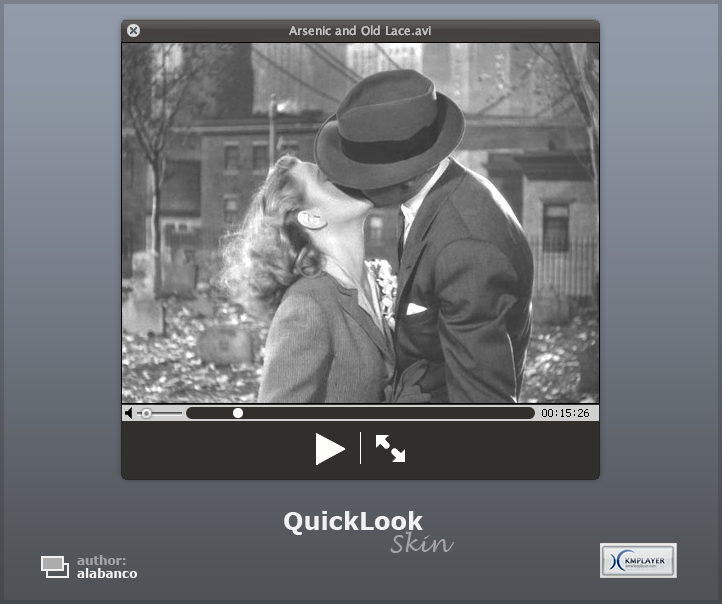 Còn [You must be registered and logged in to see this link.] là theme. 7/ MAC OS theme cho Firefox. vào [You must be registered and logged in to see this link.] để cài add-on.
Còn [You must be registered and logged in to see this link.] là theme. 7/ MAC OS theme cho Firefox. vào [You must be registered and logged in to see this link.] để cài add-on. 8/ UNIKEY giao diện MAC [You must be registered and logged in to see this link.]
8/ UNIKEY giao diện MAC [You must be registered and logged in to see this link.]
Chỉ việc copy đè các file vào folder cài Unikey.9/ IDM giao diện MAC (tất cả phiên bản)
Vẫn là copy đè vào folder tải IDM. [You must be registered and logged in to see this link.] 10/ Update thêm các theme về chủ đề MACLIM leopard
[You must be registered and logged in to see this link.]Kiko [You must be registered and logged in to see this link.]QMac-2.5-black and gray final
[You must be registered and logged in to see this link.]QMac-2.5-black and gray final [You must be registered and logged in to see this link.]Leopard Inspirat 1.0
[You must be registered and logged in to see this link.]Leopard Inspirat 1.0 [You must be registered and logged in to see this link.]Mac OSX 7 v10.6Snow Leopard Mod
[You must be registered and logged in to see this link.]Mac OSX 7 v10.6Snow Leopard Mod 
 [You must be registered and logged in to see this link.] (còn nữa)Update nick yahoo cho mọi người tiện hỏi : cobonla1503Chú ý : Hai theme sau đây đã fix lỗi IE và các vấn đề khác…Sử dụng trên 32 bit, 64 bit cũng vô tư lự lun1/ Snow Leopard [You must be registered and logged in to see this link.]
[You must be registered and logged in to see this link.] (còn nữa)Update nick yahoo cho mọi người tiện hỏi : cobonla1503Chú ý : Hai theme sau đây đã fix lỗi IE và các vấn đề khác…Sử dụng trên 32 bit, 64 bit cũng vô tư lự lun1/ Snow Leopard [You must be registered and logged in to see this link.] 2/ Leopard Dark [You must be registered and logged in to see this link.]
2/ Leopard Dark [You must be registered and logged in to see this link.] Chú
Chú
ý: Tường lửa hay trình virus có thể chặn việc active sắp tới. Tôi chắc
chắn đây ko phải là virus đâu, hãy tạm exit chúng rồi active xong bật
lại nhá !Đầu tiên, download và unzip sẽ nhận được 1 folder theme, copy tất cả file trong đó vào c:\windows\resources\themes.
Khi chạy, file setup ko được double-click mà hãy “run as…”, và phải
giữ kết nối internet vì trong quá trình cài đặt sẽ hiện bảng thông báo
cần active sản phẩm (free-active, đừng lo), quá trình active mất khoảng
20s và…bạn sẽ nhận được theme mong muốn (theme sẽ nằm trong folder
giải nén ban đầu luôn).
Copy from [You must be registered and logged in to see this link.]
PHẦN I – CÀI THEMEĐầu tiên bạn tạo một điểm phục hồi hệ thống trong System Restore, rồi unzip file nén vừa tải.
1/ Để sử dụng được theme, các bạn down một phần mềm nhỏ tại [You must be registered and logged in to see this link.]. Tải về cài đặt bình thường, sau đó restart lại máy để thay đổi có hiệu lực.2/ Trước
khi replace các file hệ thống, bạn vào Control Panel\User Accounts and
Family Safety\User Accounts click vào Change User Account Control
Settings rồi kéo thanh trượt xuống tuốt phía dưới luôn. Restart lại máy.
(Chú ý : phải Restart rồi mới được làm tiếp).3/ Down tiếp gói file hệ thống tại [You must be registered and logged in to see this link.]. Giải nén ra được folder có chứa
Explorer
MyDocs.dll
ieframe.dll
Shell32.dll
basebrd.dll
imageres.dll
OobeFldr.dll
ExplorerFrame.dll
Read Me & Instructions.
Tiếp theo vào folder C:\Windows copy explorer.exe và folder Branding folder đến một nơi an toàn (khác ổ cài win nha). Giờ vào folder C:\Windows\System32 copy MyDocs.dll,ieframe.dll, Shell32.dll, imageres.dll, ExplorerFrame.dll and OobeFldr.dll đến nơi an toàn trước đó. Cái này gọi là backup đề phòng ấy mà.
Tạm thời các bạn đừng replace ieframe.dll, sẽ ko vào được IE đâu. Các file .dll khác replace bình thường. 4/ Tải công cụ sau tại [You must be registered and logged in to see this link.], rồi giải nén.
Chạy file Take Ownership Add.reg sẽ thêm vào menu chuột phải 1 dòng là Take Onwership. Restart máy lần nữa.5/ Quay trở lại folder C:\Windows, click phải vào explorer.exe,
chọn Properties. Trong cửa sổ Properties chọn thẻ Security. Nhấn nút
Advanced bên dưới. Trong cửa sổ Advanced Security chọn thẻ Owner. Click
nút Edit bên dưới. Trong cửa sổ Owner. Click chọn tài khoản cần cấp
quyền (thường là user đang dùng hoặc user Administrator). Nhấn OK để
đóng hộp thoại. Nhấn OK lần nữa để đóng cửa sổ Advanced Security. Trên
cửa sổ Properties (Cửa sổ mở đầu tiên và là cửa sổ cuối cùng còn lại cho
đến bước này). Click chọn Edit (Nút phía trên nút Advanced). Chọn tài
khoản mà bạn đã cấp Permission lúc nãy. Tích vào ô Full Control ở mục
Permission for ….Tài_khoản_đã_chọn. Nhấn OK để đóng hộp thoại cuối
cùng này !
Bây giờ đổi tên nó thành explorer.backup, rồi copy file cùng tên explorer.exe trong folder Leopard Mod for 7 Final đã tải vào đó
Click phải vào folder Branding > Take ownership. Bây giờ vào folder Branding đó, delete chỉ riêng folder Basebrd. Rồi copy folder Basebrd của tôi vào đó. 6/ Vào folder C:\Windows\System32, click phải vào MyDocs.dll > Take ownership , đổi tên thành MyDocs.dll.backup rồi copy file cùng tên của tôi vào đó.
Làm tương tự với các file còn lại : ieframe.dll, Shell32.dll, imageres.dll, ExplorerFrame.dll
and OobeFldr.dll7/ Tải một trong 2 gói theme sau
Leopard Dark for Windows 7 (dành cho ai thích màu đen) :–>> [You must be registered and logged in to see this link.]
 Snow Leopard for Windows 7 (cho những ai yêu màu trắng):–>> [You must be registered and logged in to see this link.].
Snow Leopard for Windows 7 (cho những ai yêu màu trắng):–>> [You must be registered and logged in to see this link.]. Copy
Copytất cả file và folder trong thư mục themes vừa down đến
C:\Windows\Resources\Themes. Rồi apply một theme. Click phải vào thanh
taskbar > Properties, tại tab Taskbar stick vào hộp Use small icon, tại trường Taskbar location on screen chọn Top.
Cuối cùng khởi động lại máy.8/ Kế tiếp là thay đổi icon ở systemtray cho giống MAC

Tải tại [You must be registered and logged in to see this link.].
Vào folder 32 bit, chọn folder trắng hay đen tùy thích, rồi take
ownership (click phải vào file), rồi rename, rồi copy đè đối với các
file : ActionCenter.dll, batmeter.dll, pnidui.dll, SndVolSSO.dll,
stobject.dll…trong C:\Windows\System32…restart.PHẦN II – TINH CHỈNH MỘT SỐ HIỆU ỨNG1/ Đế cho các nút đóng mở cửa sổ (min-max-close button) di sang trái cho giống MAC, tải công cụ Left Sider tại [You must be registered and logged in to see this link.]. Double click là ok.
Để Left Sider khởi động cùng windows, bạn vào Start > All Programs
> click phải vào Start Up > Open. Tạo một shortcut cho chương
trình tại cửa sổ được mở ra.2/ Để có hiệu ứng bóng đổ xung quanh cửa sổ, bạn tải YzShadow
[You must be registered and logged in to see this link.]
Chạy file và cho khởi động cùng windows.3/
MAC OS có những công cụ xem trước nội dung hoặc các icon cơ bản. Ngoài
ra,, khi di chuột lên file có icon trên 64 x 64 pixel, người dùng sẽ
thấy nút preview/playback (nếu đó là file âm thanh hoặc video thì sẽ có
nút Play)…
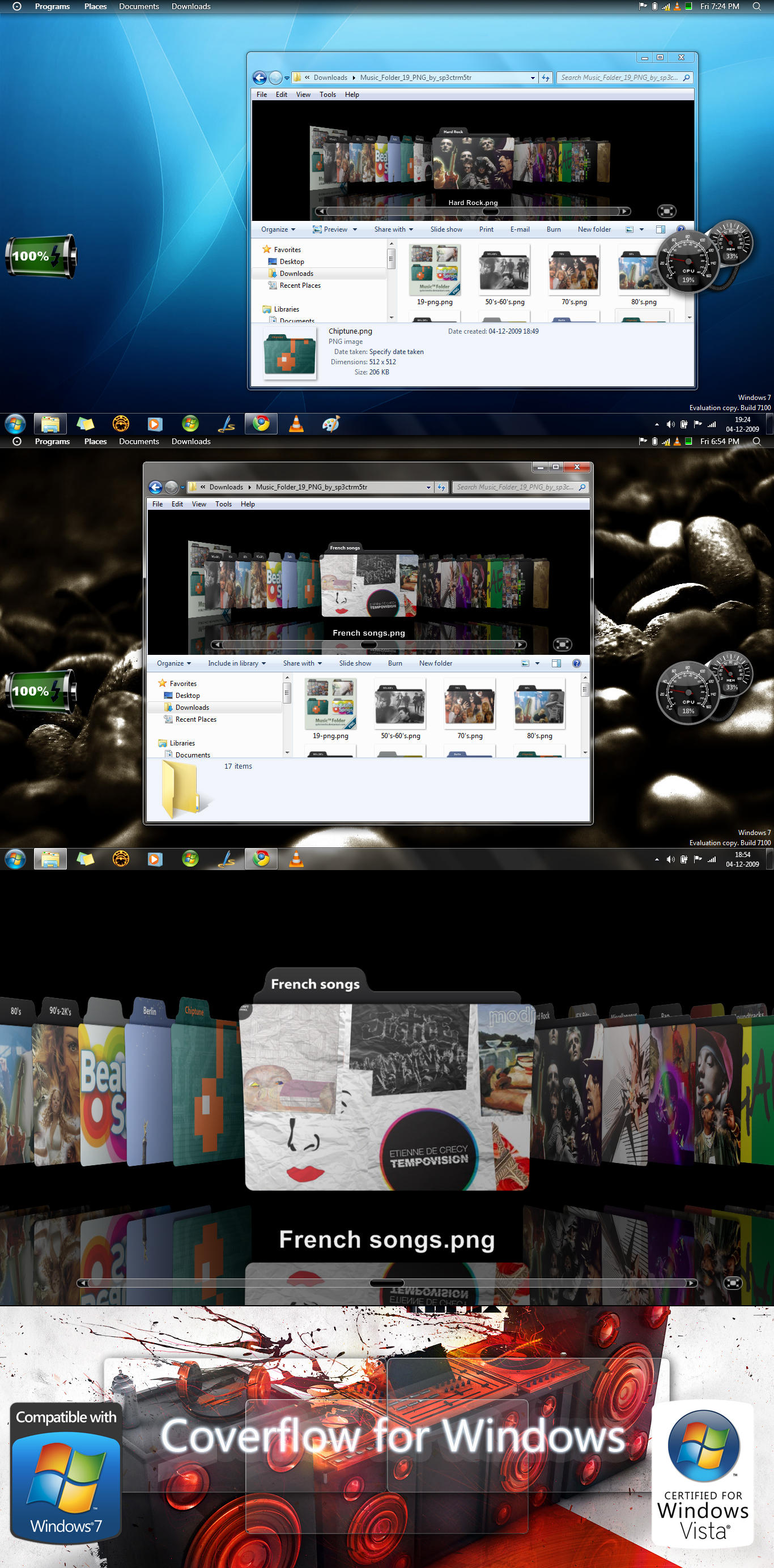 Nếu muốn bạn có thể tải Coverflow for Windows Explorer win 7 : [You must be registered and logged in to see this link.]
Nếu muốn bạn có thể tải Coverflow for Windows Explorer win 7 : [You must be registered and logged in to see this link.]Cài đặt xong, khởi động lại máy, mở Explorer lên \ Nhấn chọn
Organize\Layout\Menu bar => hiện thanh menu\ chọn
View\Toolbar\CoverFlow.
Cách config đơn giản mà không nặng máy:
Nhấn 1 lần vào biểu tượng trên CoverFlow -> Nhấn vào mũi tên xổ xuống
-> Chọn Change icon for all [định dạng file của biểu tượng] ->
hiển thị hộp thoại chọn icon -> Nhấn select Icon -> chọn file .png
hoặc .ico để làm biểu tượng cho ảnh. Áp dụng được cho cả thư mục.Nếu
muốn đổi cho riêng 1 thư mục/file nào đó, làm như trên nhưng chọn
Change icon for this file only (mình dùng cách này cho Ổ đĩa, rất ổn).Dùng
cách này chương trình trở nên rất nhẹ, load thư mục nhanh, nét hay
không phụ thuộc vào ảnh bạn chọn, nên lấy ảnh độ phân giải 256×256 trở
lên.Có bạn hỏi làm thế nào để cho font chữ và hình ảnh hiển thị
rõ nét, bạn chỉnh trong tab Direct X, chỉnh mức càng cao thì hình càng
nét nhưng tốc độ thì chậm. Có thể config như mình :
General: Height 250Thumbnails size: 128Direct X (chú ý : 2 mục dưới cùng chỉnh theo độ phân giải màn hình)Image: 128
Text: 2564/ Lucida Grande Bold fonts : [You must be registered and logged in to see this link.]
Copy vào C:\Windows\Font 5/
Nhắc đến MAC người ta nghĩ ngay đến thanh dock tuyệt vời giúp mở nhanh
và sắp xếp gọn gàng các ứng dụng…Bạn thử so sánh nó với taskbar của
win 7 xem, trời & vực. Nhưng để giả cho giống thì hiện nay ngoài RK
Launcher (có cả iBook – soft lưu trữ danh bạ & lịch nhắc nhở, … )
ko soft nào làm được.
[You must be registered and logged in to see this link.]
Theme “Perfect Leopard” cho RK tại [You must be registered and logged in to see this link.]
 6/ Update thêm Wallpaper
6/ Update thêm Wallpaper [You must be registered and logged in to see this link.]
[You must be registered and logged in to see this link.]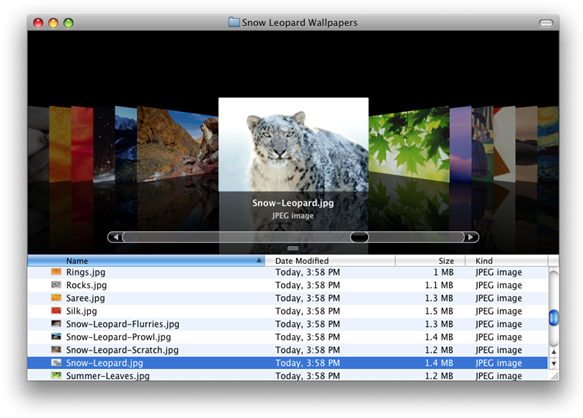 [You must be registered and logged in to see this link.]7/ Findexer for the explorer sidebar
[You must be registered and logged in to see this link.]7/ Findexer for the explorer sidebar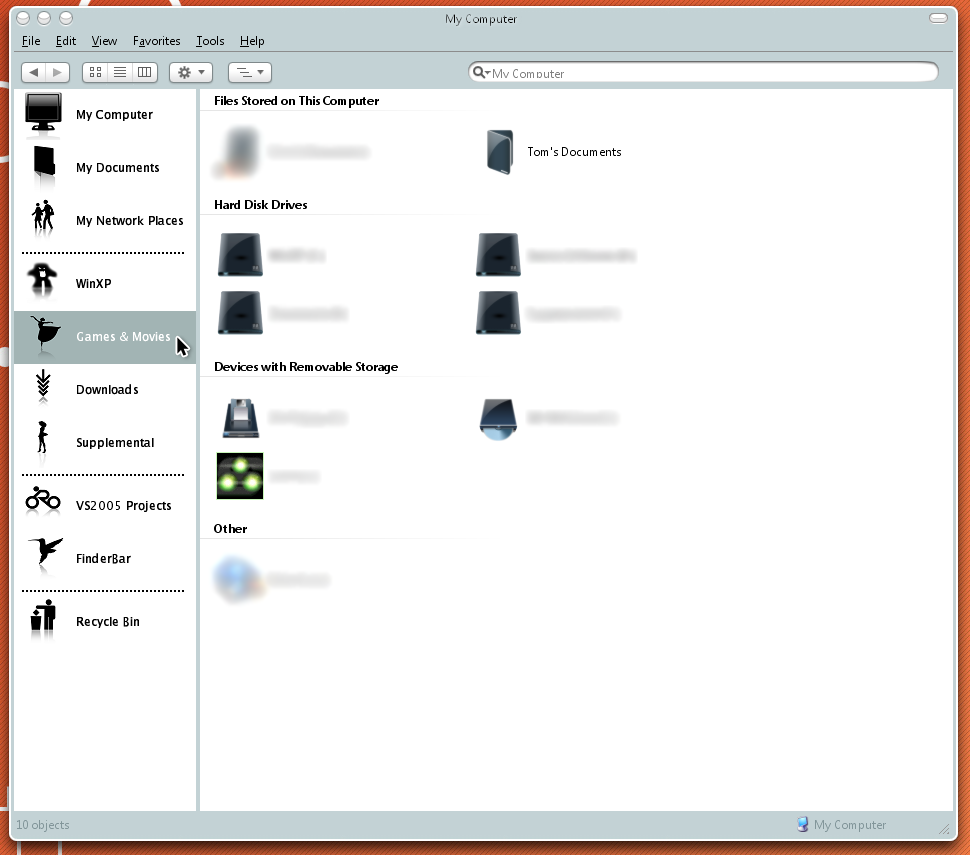 [You must be registered and logged in to see this link.]
[You must be registered and logged in to see this link.]Download bộ icon cho Findexer tại [You must be registered and logged in to see this link.]

 1. Check vào các box : No Titbar ! / Load FindeXer in Every Explorer Window by Default / Enable HotTracking.
1. Check vào các box : No Titbar ! / Load FindeXer in Every Explorer Window by Default / Enable HotTracking.2. Tại General Appearance, mở Background Color Menu. Mở tiếp Custom Color và chọn giá trị Red: 214 Green: 221 Blue: 229
 1. Tại mục Item Details, check vào Use Both (If Available).
1. Tại mục Item Details, check vào Use Both (If Available).2. Tại
General Appearance, cài đặt Item Size lên 20. Mở Item Font Color >
Custom Color rồi chọn giá trị Red: 60 Green: 60 Blue: 60
3. Chỉnh lại font : Lucida Grande / Bold / 8 point
 1. Bên dưới tab Separator Properties : Line Style – Solid Line / Line Thickness – 1 / Separator Width – 100%
1. Bên dưới tab Separator Properties : Line Style – Solid Line / Line Thickness – 1 / Separator Width – 100%2. Mở Separator Color > Custom Color và cài đặt giá trị Red: 214 Green: 221 Blue: 229

 Download Leopard Sidebar Icons tại [You must be registered and logged in to see this link.]
Download Leopard Sidebar Icons tại [You must be registered and logged in to see this link.] 1. Tại Name, nhấn 3 lần phím cách trước kí tự ổ đĩa hoặc tín hiệu gắn ngoài (USB): [Space]/[Space]/[Space]C
1. Tại Name, nhấn 3 lần phím cách trước kí tự ổ đĩa hoặc tín hiệu gắn ngoài (USB): [Space]/[Space]/[Space]C2. Đổi tên ổ đĩa hoặc tín hiệu gắn ngoài là gì tùy bạn để cho giống MAC. Riêng tôi : Leopard C
 Check
Checkvào hộp Use Custom Image, chọn đường dẫn đến folder Leopard Sidebar
Icons mà bạn vừa tải. Chọn từng icon từ list và replace thôi.
Lưu ý : Step 1,2,3 phải được lặp lại khi setting một item khác trong thanh sidebar.

 Tạo một folder Application ở ổ C. Mở folder và tạo ít nhất 3 shortcut và chọn đường dẫn đến ứng dụng hay folder mà bạn muốn.
Tạo một folder Application ở ổ C. Mở folder và tạo ít nhất 3 shortcut và chọn đường dẫn đến ứng dụng hay folder mà bạn muốn.
1. Tải finder arrow icons ở [You must be registered and logged in to see this link.]
2. Đặt tên khác nhau cho từng shortcut : DEVICES / PLACES / SHARED (chỉ nên viết hoa – sử dụng CapsLock).
3. Click phải vào icon shortcut > Properties > Change Icon, chọn đường dẫn đến folder finder arrow icons vừa tải về.
4. Arrow icons & Titles thì cài đặt như sau : DEVICES [down arrow] / PLACES [right arrow] / SHARED [down arrow]
5. Kéo từng shortcut vào sidebar đến vị trí mong muốn.
 Kiên trì làm, sidebar của bạn sẽ như hình dưới
Kiên trì làm, sidebar của bạn sẽ như hình dưới 8/ Objectbar [You must be registered and logged in to see this link.]
8/ Objectbar [You must be registered and logged in to see this link.] Để có được thanh FinderBar hoàn hảo của MAC ( chỉ giống có 95% à), bạn làm như sau :
Để có được thanh FinderBar hoàn hảo của MAC ( chỉ giống có 95% à), bạn làm như sau :[You must be registered and logged in to see this link.] (gói này chứa font và theme cho Objectbar). Tải về cài font và copy theme vào thư mục cài Objectbar.
[You must be registered and logged in to see this link.] . Copy folder Menu Bar vào C:\Program Files.
[You must be registered and logged in to see this link.]. Copy folder ForceQuit và iShut đến C:\Program Files.9/
Exposé là một tính năng của Mac OS cho phép bạn dễ dàng chuyển đổi qua
lại giữa các cửa sổ hoặc hiển thị nhanh desktop mà không cần phải đóng
lần lượt từng cửa sổ. Bằng cách nhấn phím tắt đã định, lập tức các cửa
sổ đã được mở sẽ hiển thị dưới dạng các thumbnail trên màn hình, giúp
bạn dễ dàng nhận biết nội dung trong các cửa sổ đó, để có thể tìm đúng
cửa sổ cần tìm. Lúc đó, chỉ cần click chuột lên góc trái của cửa sổ cần
sử dụng để hiển thị toàn bộ màn hình.
 Để tạo tính năng này cho Windows 7, hãy thử Switcher [You must be registered and logged in to see this link.].
Để tạo tính năng này cho Windows 7, hãy thử Switcher [You must be registered and logged in to see this link.].Switcher sẽ hiển thị toàn bộ các cửa sổ đang hoạt động trên hệ thống
trên một mặt phẳng và bạn có thể click chuột để chọn đúng cửa sổ cần
thiết để làm việc. Cài xong cho khởi động cùng win.
 10/ Yahoo ! Widget
10/ Yahoo ! Widget Nếu
NếuExposé hiển thị trên góc trái cửa sổ của Mac, thì bạn còn đến 3 góc
khác cho các tính năng Dashboard. Dashboard là một ứng dụng, cho phép
bạn sử dụng nhanh một ứng dụng mà không làm ảnh hưởng đến công việc
đang làm, các ứng dụng đó được gọi là Widget. Widgets có thể là đồng hồ
báo thức, máy tính, thông tin thời tiết… Dashboard là một cửa sổ được
làm mờ đi, mà có thể sẽ bị ẩn đi nếu người sử dụng không kích hoạt đến
bằng các phím nóng, và có thể được chỉn sửa bởi các tùy chọn bởi nguời
dùng.
 Khi
KhiDashboard được kích hoạt, desktop của người sử dụng sẽ bị mờ đi và
Widgets trở thành cửa sổ chính, bạn có thể kích hoạt một ứng dụng bằng
cách kéo các biểu tượng của chúng vào cửa sổ của Dashboard. Lúc đó, các
ứng dụng này sẽ chạy ngay bên trong cửa sổ của Dashboard.Đối với
PC, các ứng dụng tương tự như Widgets được gọi là các gadgets. Widgets
có thể là đồng hồ báo thức, máy tính, nó có thể cho bạn biết tín hiệu
WiFi, cho bạn biết những biến động trên thị trường chứng khoáng thế
giới (bạn có thể kiểm tra cổ phiếu của bất kỳ công ty nào bạn muốn bằng
cách đánh tên của công ty vào và chương trình tự động search cho bạn),
thậm chí nó có thể cho bạn biết điều kiện thời tiết hiện tại của các
nước, các thành phố và cho bạn những dự báo về thời tiết trong tuần…Nếu
bạn muốn chạy các ứng dụng của mình bên trong một cửa sổ tương tự như
Dashboard, hãy thử Yahoo Widget. Yahoo Widget sẽ tạo trên màn hình của
bạn một pop-up, hoặc cung cấp cho bạn những tùy chọn tương tư như tính
năng Dashboard trên Mac, được gọi là Heads-up. Với Yahoo Widget, bạn có
thể kích hoạt các ứng dụng theo một cách hòan toàn mới.Download và cài đặt Yahoo Widget tại [You must be registered and logged in to see this link.] .
Cài đặt thành công Yahoo! Widget Engine, lập tức bảng điều khiển chứa
các widget hiện ra để bạn tùy chỉnh riêng. Mặc định, chương trình cung
cấp vài widget có sẵn để như thời tiết, lịch, đồng hồ, email…
Nếu vì
một lí do nào đó mà widget không trực tiếp hiện ra trên bảng điểu
khiển, bạn có thể nhấn vào nút + trên thanh công cụ để xuất hiện các
widget mặc định của chương trình.

 Muốn
Muốnthêm widget mới cho Yahoo! Widget Engine, hãy click vào biểu tượng
Options Menu trên thanh công cụ (hình bánh xe răng cưa) và chọn Get More
Widget. Chương trình tự động truy cập vào địa chỉ [You must be registered and logged in to see this link.]. Tại đây, dễ dàng thấy được hàng ngàn widget hấp dẫn do chính Yahoo và cộng đồng mạng chia sẻ.
 Muốn tìm kiếm widget, điền từ khóa vào khung Looking for something hoặc trên thanh công cụ tìm kiếm widget của Yahoo!.
Muốn tìm kiếm widget, điền từ khóa vào khung Looking for something hoặc trên thanh công cụ tìm kiếm widget của Yahoo!.Sau khi tìm được widget ưng ý nhất, nhấn vào Get it để tải widget về máy.
 Lập
Lậptức, một cửa sổ trình duyệt hiện ra, Yahoo! hướng dẫn hai bước tải
widget. Bạn chỉ nên thực hiện bước 2 là chỉ tải widget về máy, không
thực hiện bước 1 là tải một lần nữa.
 Yahoo! Widget Engine sẽ yêu cầu bạn xác nhận việc sử dụng widget này, bạn click vào Use widget nếu đồng ý.
Yahoo! Widget Engine sẽ yêu cầu bạn xác nhận việc sử dụng widget này, bạn click vào Use widget nếu đồng ý. Nếu bạn không còn quan tâm một widget nào đó, chỉ cần nhấp chuột phải vào widget và lựa chọn Close widget.
Nếu bạn không còn quan tâm một widget nào đó, chỉ cần nhấp chuột phải vào widget và lựa chọn Close widget. Để bổ sung widget, bạn vào trang chủ Yahoo tìm, Yahoo hiện nay đã có trên 4000 widget.11/ DeskSpace
Để bổ sung widget, bạn vào trang chủ Yahoo tìm, Yahoo hiện nay đã có trên 4000 widget.11/ DeskSpace Một
Mộttrong các tính năng hàng đầu của Leopard , phiên bản mới nhất của hệ
điều hành Mac OS là Spaces. Chức năng Leopard của Mac OS có thể cho
phép bạn sắp xếp các chương trình ứng dụng khác nhau trên những màn hình
Desktop riêng biệt.
 Nếu
Nếumuốn, bạn chỉ cần thêm một chút chú ý là có thể làm giảm bớt sự hỗn
tạp trên màn hình, mang lại một phong cách làm việc gọn gàng và rõ
ràng. Nếu muốn biết chiếc máy tính của bạn trở thành Mac thì hẳn nhiêu
không thể bỏ qua tính năng này. Và nếu bạn muốn sử dụng hiệu ứng này
trên Windows, hãy thử sử dụng DeskSpace.
[You must be registered and logged in to see this link.] -> xem videoDeskSpace
cho phép bạn tạo ra một lúc 6 desktop, điều này không khiến cho bạn
phải quản lý một lúc nhiều desktop như lúc sử dụng VirtualWin (phần mềm
tạo Desktop ảo cho Windows), mà DeskSpace có một sẽ tạo một nên một
khối lập phương hào nhoáng mà mỗi mặt trên đó là một Desktop (xem hình
kèm theo bài viết để rõ hơn về điều này).Với DeskSpace, bạn có
thể giải lập các desktop để gom các ứng dụng tương tự với nhau thành
nhóm, như các ứng dụng văn phòng, các ứng dụng giải trí, các ứng dụng
về Internet …
Download DeskSpace tại [You must be registered and logged in to see this link.] . 12/ Mang 23 hiệu ứng của MAC OS vào windows 7
Xét về giao diện và số lượng hiệu ứng đồ hoạ, Mac OS X hoàn toàn ăn đứt
Windows. Nhờ tiện ích Nimi Visuals X, bạn có thể bổ sung 23 hiệu ứng
đồ hoạ và kiểu sắp xếp cửa sổ ứng dụng lạ mắt của Mac OS X cho Windows.
Điểm nổi bật của Nimi Visuals X: cho phép bạn tuỳ biến kiểu hiển thị
cửa sổ ứng dụng rất linh hoạt, đồng thời hỗ trợ áp dụng cùng lúc nhiều
hiệu ứng đồ hoạ ấn tượng. Bạn tải miễn phí phiên bản Nimi Visuals X
build 11052009 tại [You must be registered and logged in to see this link.]
Sau khi tải về, bạn chỉ cần chạy file .exe để khởi động Nimi Visuals X.
Trong hộp thoại xuất hiện, bạn bấm Yes, rồi bấm tiếp OK.Tiếp
theo, bạn bấm phải chuột vào biểu tượng Nimi Visuals X trên khay hệ
thống và chọn Settings center để mở cửa sổ chứa hiệu ứng đồ hoạ và kiểu
hiển thị nhiều cửa sổ ứng dụng cùng lúc, kèm theo hình minh hoạ chi
tiết giúp bạn dễ lựa chọn. Đáng chú ý có:
 Taskbar and start menu transparency: Hiệu ứng làm trong suốt Taskbar và Start menu.Taskbar shadow: Hiệu ứng bóng đổ cho Taskbar.Invisible
Taskbar and start menu transparency: Hiệu ứng làm trong suốt Taskbar và Start menu.Taskbar shadow: Hiệu ứng bóng đổ cho Taskbar.Invisibledesktop: Ẩn toàn bộ những gì có mặt trên desktop khi bạn rời khỏi
desktop. Bạn chỉ việc nhấp chuột vào desktop khi muốn các đối tượng
hiện ra trở lại.Windows Transparency on move/ Windows
Transparency on resize: Làm cửa sổ trở nên trong suốt khi bạn di
chuyển/thay đổi kích thước cửa sổ.Window kinetics: Sắp xếp các cửa sổ mở cùng lúc ngăn nắp theo hàng từ trái sang phải.Window bounce: Cửa sổ đang mở mà bạn rê chuột đến sẽ tự động nhảy lên.Windows titlebar sparkle: Ngôi sao lắp lánh phía trên bên trái tiêu đề cửa sổ.Showcase:
Một trong hiệu ứng đẹp mắt nhất của Nimi Visuals X, sắp xếp tất cả cửa
sổ đang mở như trên hộp đĩa dạng xoay dưới dạng 3D. Bạn kích hoạt hiệu
ứng nầy bằng tổ hợp phím Windows + Tab, và chuyển đổi qua lại giữa các
cửa sổ bằng cách nhấp đôi chuột trái.Windows fade-in on creation: Tạo hiệu ứng mờ ảo khi đóng, mở cửa sổ, lưu file.
 Lưu ý:-
Lưu ý:-Để áp dụng hiệu ứng, hay kiểu hiển thị cửa sổ nào, bạn chỉ việc đánh
dấu chọn trước tên của chúng. Sau đó, đóng cửa sổ của Nimi Visuals X lại
để thay đổi có tác dụng.- Bạn có thể áp dụng nhiều hiệu ứng hoạt cảnh cùng lúc, song chỉ sử dụng được một kiểu sắp xếp cửa sổ duy nhất.- Nếu muốn Nimi Visuals X khởi động cùng Windows, bạn đánh dấu ô Enable on system start phía dưới góc trái.13 Giúp font chữ windows hiển thị mượt mà hơn
Chạy cái gditray.exe lên , biểu tượng chương trình sẽ hiện ở system
tray , ấn chuột phải vào tray icon > use preferences > chọn skin
MAC, và chắc chắn đã tích chon Enabled !!
[You must be registered and logged in to see this link.]14/ Duyệt explorer theo thẻ với Qtabbar
link: [You must be registered and logged in to see this link.]
Sau khi tải về, bạn cài đặt bình thường. Mở Windows explorer > View
> Toolbar rồi đánh dấu chọn QT TabBar Standard Buttons và QT TabBar
như hình.
 Sau khi chọn, bạn sẽ có thể sử dụng chức năng duyệt cửa sổ theo thẻ.
Sau khi chọn, bạn sẽ có thể sử dụng chức năng duyệt cửa sổ theo thẻ. Các tính năng chính của QTTabBar:Tính năng thẻ (Tab)Bạn có thể mở nhiều thẻ bằng cách chuột phải vào thẻ hiện tại rồi chọn Clone this.
Các tính năng chính của QTTabBar:Tính năng thẻ (Tab)Bạn có thể mở nhiều thẻ bằng cách chuột phải vào thẻ hiện tại rồi chọn Clone this. Với
Vớithao tác trên, tôi đã mở cùng lúc nhiều cửa sổ Windows Explorer theo
dạng thẻ nên bạn sẽ tiết kiệm được nhiều thời gian khi cần chuyển đổi
qua lại giữa các thư mục trên các ổ đĩa khác nhau.Truy cập các thư mục dễ dàngCông
cụ này cho phép bạn dễ dàng truy cập tất cả các thư mục một cách nhanh
chóng. Bạn có thể xem tất cả các thư mục, thư mục con theo dạng “cây
thư mục”.
 Mở lại thẻ lỡ tay đóngCông
Mở lại thẻ lỡ tay đóngCôngcụ cũng ghi lại các thao tác bạn đã làm đối với các thẻ nên bạn có thể
mở lại thẻ đã lỡ tay đóng bằng cách vào biểu tượng cái đồng hồ rồi xổ
danh sách các thẻ bạn đã từng duyệt và chọn thẻ bạn muốn khôi phục.
 Thêm vào danh sách yêu thíchLựa
Thêm vào danh sách yêu thíchLựachọn này giống với tính năng của trình duyệt Internet Explorer nên bạn
có thể lưu lại tất cả những thư mục bạn hay truy cập. Để sử dụng chức
năng này, bạn chuột phải chọn vào bất kỳ thẻ nào rồi chọn Creat New
Group và đặt tên cho nhóm vừa tạo. Sau đó bạn kéo thả các thẻ thư mục
bạn hay ghé thăm thường xuyên và từ giờ trở đi bạn chỉ cần chọn tên nhóm
bạn vừa tạo là các thư mục trên sẽ được mở ra cho bạn một cách đồng
thời.
 Để
Đểthêm một thư mục nào vào nhóm đã tạo, bạn chuột phải vào thẻ của thư
mục đó rồi chọn Add to Group, trong bài tôi có nhóm tên Daily và tôi
thêm thư mục Win7 vào danh sách yêu thích.
 15/ Update bộ sound MAC OS link: [You must be registered and logged in to see this link.]
15/ Update bộ sound MAC OS link: [You must be registered and logged in to see this link.] Các
Cácbạn lần lượt thay từ trên xuống dưới nhé, lúc đầu, chọn cái mẫu sound
nào để fix cũng đc, tý nữa mình save as lại cái tên khác, không sao cả
Thay lần lượt nè , theo tên file trong folder mà mình đã posst luôn
(chọn 1 cái, nhấn nút Browse để tìm đến file nhạc cần replace)
Mình lấy mẫu sound Quirky để fixAsterist —–> Error.wav
Close Program —-> Close.wav
Critical Battery Alram —> Purr.wav
Critical Stop —-> Alarm.wav
Default Beep —> Windows Ding.wav
Device connect —-> Hardware connected.wav
Device disconnect —-> Hardware Disconnect.wav
Device failted to connect —-> No New massages.wav
Exclamation —–> System log in.wav
Exit windows —-> System Log off.wav
Low battery Alarm —-> System Log off X.wav
Maximize —-> Maximize.wav
Menucomand —-> Menucomand.wav
Menu pop-up —–> Menu popup.wav
Minimize —–> Minimize.wav
New fax notification —-> New Mail Notification.wav
New Mail notification —-> New Mail Notification.wav
Open Program —–> Open.wav
Print complete —–> Print complete.wav
Program error ——> Ping.wav
Question —–> Alarm.wav
Restore down —-> Undo(Max).wav
Restore up —–> Undo(Min).wav
Selecte —-> Ping.wav
System Notification ——> New Mail Notification.wav
Window change theme —–> System Log off X.wav
Window log off —–> system log Off.wav
Window log on —–> system log in.wav
Window user account controls —–> User account control.wav
Blocked Pop-up window —–> Funk.wav
Empty Recycle Bin —-> Trash Drop Item.wav
Fax Error —-> Error.wav
Fax sent —–> tada.wav
Fix Discovered —-> Grad.wav
Incoming call —–> Incoming call.wav
Information bar ——> Windows information bar.wav
Star Navigation ——> Ping.wav
Dissambiguation number —–> 2 cái này bạn thay gì thì tùy
Disambiguation panel ——>
Misrecognition —–> Purr.wav
Off —-> Speech off.wav
on ——> Speech on.wav
Sleep ——> Speech sleep.wavSau
khi đã replace xong, các bạn Save as thành 1 cái mẫu sound riêng cho
mình, khi đó, sau khi đã change theme hay gì đó, các bạn vào sound và
chọn lại cái mẫu sound mà mình thix nhé.Có thể ko replace như mình cũng đc, ko sao cả16/ AveDesk giúp hiển thị icon ổ đĩa lên deskDowload [You must be registered and logged in to see this link.] hoặc [You must be registered and logged in to see this link.] , giải nén chạy file register.bat > AVEDESK.EXE > từ biểu tượng icon ở system tray chúng ta làm theo hình.
 PHẦN III – CÁC PHẦN MỀM ĐI KÈM WINDOWS 7 LAI MAC1/ Giao diện chat + mail + mạng xã hội 3 in 1 phong cách MAC-OS
PHẦN III – CÁC PHẦN MỀM ĐI KÈM WINDOWS 7 LAI MAC1/ Giao diện chat + mail + mạng xã hội 3 in 1 phong cách MAC-OS Digsby
Digsbycho phép bạn chat cùng lúc với bạn bè ở những tài khoản chat khác nhau
như AIM, MSN, Yahoo, ICQ, Google Talk, Jabber, MySpace IM , Facebook
và quản lý liên lạc(contact) 1 cách dễ dàng.
Để thêm nick các tài khoản chat rất dễ dàng: Tools-> References hay dùng Ctrl +P.Sau
đó click vào button “Add IM Account”. Nhập vào username và password
của tài khoản chat. Bạn có thể chọn “Auto login”: nếu bạn muốn khi mở
chương trình Digsby và login vào tài khoản chat này.Ngoài ra, bạn
còn có thể tùy chỉnh giao diện Digsby theo phong cách 3D bong bóng hội
thoại, thiết lập về giao diện có thể được điều chỉnh tại: Tools->
References -> SkinVới chức năng của mạng xã hội, Digsby khác
xa với các phần mền chat khác. Chức năng mạng xã hội cho phép bạn cập
nhật với tất cả mọi thứ xảy ra trên của bạn Facebook, Twitter, MySpace
và LinkedIn. Nhận được thông báo của các sự kiện như yêu cầu kết bạn
mới, tin nhắn, nhóm mời, v,v…Một tính năng khác của Digsby nữa là
thông báo email.Với Digsby bạn sẽ được thông báo mỗi khi có email mới,
và cho phép bạn chọn lựa các hành động tương ứng như xóa(delete), đánh
dấu spam(report spam), … chỉ với 1 click. Thậm chí bạn còn có thể gởi
mail ngay trực tiếp trên Digsby thay vì phải vào web hoặc dùng một
chương trình quản lý mail như: thunder bird, OutLook,…Một tính
năng rất đặc biệt của Digsby là khả năng tạo ra các widget( tạm dịch là
đoạn mã html ) cho phép bạn nhúng vào các trang blog, website,… của
bạn để các khách ghé thăm trang web của bạn có thể để lại lời nhắn cho
bạn( khi bạn đang offline) hoặc chát trực tiếp với bạn( khi bạn đang
online) ngay trên blog, website của bạn
[You must be registered and logged in to see this link.]


Cài đặt như hình sau (từ trên xuống, từ trái qua phải)
 2/ Bạn nên cài ACDsee Photo Manager 12 để làm trình xem ảnh mặc định cho máy
2/ Bạn nên cài ACDsee Photo Manager 12 để làm trình xem ảnh mặc định cho máy Phần
Phầnmềm ACDSee, một phần mềm quản lý và chỉnh sửa ảnh thông minh và dễ sử
dụng, đã được người dùng biết đến nhiều năm nay. Nay, ACD đã chính thức
giới thiệu ACDSee 12 với những cải tiến mới trong quản lý và chia sẻ
ảnh.ACDSee Photo Manager 12 có khả năng chia sẻ ảnh cực kỳ rộng
rãi. Sau khi đặt mua phần mềm, nguời dùng lập tức có ngay 2GB lưu trữ
miễn phí trên dịch vụ ACDSeeOnline.com. Dịch vụ này cung cấp khả năng
trao đổi, lưu trữ, quản lý và cho phép người dùng truy cập hình ảnh
bằng những tài khoản riêng của mình. Việc tải ảnh được thực hiện dễ
dàng nhờ thao tác kéo-thả. Phần mềm cũng cho phép đặt giới hạn truy cập
như cá nhân hoặc công cộng. Ngoài ra, phần mềm còn có thể tải ảnh trực
tiếp lên Facebook, Flickr,… và đặt ảnh số chất lượng cao từ dịch vụ
fotoflōt®.
 Trong
Trongphiên bản mới này, khả năng trao đổi tập tin qua giao thức FTP được
ACDSee đơn giản hóa, khiến công việc của bạn trở nên dễ dàng hơn. Nguời
dùng chỉ cần chọn profile cho trang FTP mà mình định truy cập, chọn
thư mục đích, chọn kích thước resize ảnh rồi thực hiện việc tải lên là
xong.Về mặt quản lý ảnh, khả năng gắn tag (thẻ) được ACD cải tiến
nhiều. Người dùng có thể gắn tag cho bức ảnh đẹp nhất trong album, gắn
tag cho bức ảnh cần chỉnh sửa, cách ly bức ảnh đó mà không cần phải di
chuyển sang thư mục khác, gắn tag địa lý… Bằng cách gắn tag như thế,
người dùng sẽ dễ dàng quản lý ảnh trong thời gian dài.
 link [You must be registered and logged in to see this link.]3/ Trình nghe nhạc iTunes và QuickTime thì vào trang chủ Apple down nhé [You must be registered and logged in to see this link.]. Chọn dòng QuickTime 7.6.8 with iTunes for Windows XP, Windows Vista or
link [You must be registered and logged in to see this link.]3/ Trình nghe nhạc iTunes và QuickTime thì vào trang chủ Apple down nhé [You must be registered and logged in to see this link.]. Chọn dòng QuickTime 7.6.8 with iTunes for Windows XP, Windows Vista orWindows 7, đánh địa chỉ mail rồi download thôi.
 iTunes
iTunesđược đánh giá là phần mềm nghe nhạc và quản lí thư viện nhạc vào bậc
nhất hiện nay. iTunes do hãng Apple sản xuất với rất nhiều tính năng
tiện dụng như cho phép quản lí các thư mục nhạc, playlist, tùy chỉnh
các thông tin về bản nhạc, ghi đĩa nhạc, hay đồng bộ với các thiết bị
nghe nhạc iPod, iPhone. Ngoài ra, iTunes cho phép bạn truy xuất tới thư
viện âm nhạc online cực lớn của Apple, nơi bạn có thể mua các bản nhạc
mới và hay.
 iTunes
iTuneschú trọng tới giao diện người dùng nên bạn sẽ cảm thấy chương trình
rất đẹp, ấn tượng và dễ sử dụng. iTunes được cung cấp hoàn toàn miễn
phí.QuickTime là phần mềm truyền thông số cực đỉnh của Apple cho
máy tính chạy trên nền Mac & Windows sẽ đem đến chất lượng không
thể so sánh cho những ai muốn tạo, xem hay truyền tải audio & video
qua đường Internet. Bên cạnh khả năng chơi MPEG-4 & MP3, chương
trình còn hỗ trợ những dạng file nhạc đang phổ biến theo chuẩn MIDI như
dạng Roland Sound Cavas & GS. Nó còn hỗ trợ các giao thức chuẩn để
truyền tải qua đường Internet như HTTP, RTP & RTSP. Thêm nữa, nó
còn hỗ trợ các định dạng file ảnh như JPEG, BMP, PICT, PNG và GIF.
QuickTime 7 được trang bị bộ mã hóa/giải mã video H.264 hoạt động cực
kỳ hiệu quả đem đến chất lượng tuyệt vời ngay cả khi tốc độ đường
truyền thấp.
 Tính năng mới của QuickTime 7 Pro và Windows:* Tạo video H.264. Tạo video với chất lượng cực tốt rồi sử dụng trên bất cứ thiết bị nào, từ di động 3G cho tới HD.
Tính năng mới của QuickTime 7 Pro và Windows:* Tạo video H.264. Tạo video với chất lượng cực tốt rồi sử dụng trên bất cứ thiết bị nào, từ di động 3G cho tới HD.* Tạo âm thanh vòm. Tạo phim với âm thanh vòm.
* Các nút nổi. Dễ dàng sử dụng các chức năng như Pause, Play,
Fast-forward và Rewind ngay khi đang xem phim ở chế độ full-screen.
* Xuất file ở chế độ nền. Tạo fiel ở chế độ nền trong khi bạn tiếp tục xem hay biên tập một bộ phim khác.
* Cải thiện khả năng tạo phim. Tất cả những tính năng năng tạo phim mới
khơi thông phương pháp làm phin hết sức đơn giản mà lại hiệu quả.
*
Tự động hóa bằng VB Script. Tự động hóa quy trình làm việc với
QuickTime bằng mã VB Script. Các lập trình viên có thể sử dụng VB Script
để sử dụng những điều khiển QuickTime Active X mới để tạo các ứng dụng
multimedia.
Key để nâng cấp QuickTime Pro
For Windows:
Register Name: Dawn M Fredette
Register Code: 4UJ2-5NLF-HFFA-9JW3-X2KV4/ Trình duyệt web Safari [You must be registered and logged in to see this link.]
 Cải
Cảitiến nổi trội Apple mang lại cho Safari 5 là tốc độ lướt web tăng lên
đáng kể, nhờ tích hợp engine Nitro JavaScript. Công nghệ tân tiến này
giúp làm giảm thời gian tải nội dung trang xuống mức thấp nhất, điều mà
Google Chrome 5 từng làm khá tốt.
 Để
Đểhiện thực hóa thành công tính năng trên, Safari 5 đã áp dụng phương
thức “DNS prefetching”. Cụ thể, trình duyệt sẽ tự động tìm kiếm tất cả
đường link người dùng đã truy cập và nạp sẵn địa chỉ IP của những site
này. Do đó, mọi thông tin về các trang web này đều được lưu trữ và sẵn
sàng tải lên ngay lập tức khi họ click vào, thay vì phải load lại từ
đầu. Mọi tác vụ đều hoạt động ẩn dưới background.Một tính năng
nổi bật khác của phiên bản mới là Safari Reader. Nút nhỏ màu xám đề chữ
“Reader” sẽ xuất hiện ở thanh địa chỉ khi người dùng truy cập vào
trang tin tức hay blog. Chỉ cần một cú click chuột vào đó, Safari 5 sẽ
loại bỏ tất cả những thứ lộn xộn trên giao diện, bao gồm quảng cáo,
widget, thanh cuộn, phần tiêu đề và chân trang. Sau quá trình sàng lọc,
trên mặt website chỉ còn lại phần văn bản với font chữ lớn đã được
định dạng nằm trên cửa sổ màu trắng, phía dưới là phần trống có màu tối
hơn. Apple hy vọng, tính năng mới lạ này sẽ giúp người dùng tiếp cận
dễ dàng và thuận tiện hơn với nội dung trang web.5/ Mac OS X Leopard WinRar Theme [You must be registered and logged in to see this link.]
 6/ Skin MAC cool cho KM Player [You must be registered and logged in to see this link.]
6/ Skin MAC cool cho KM Player [You must be registered and logged in to see this link.]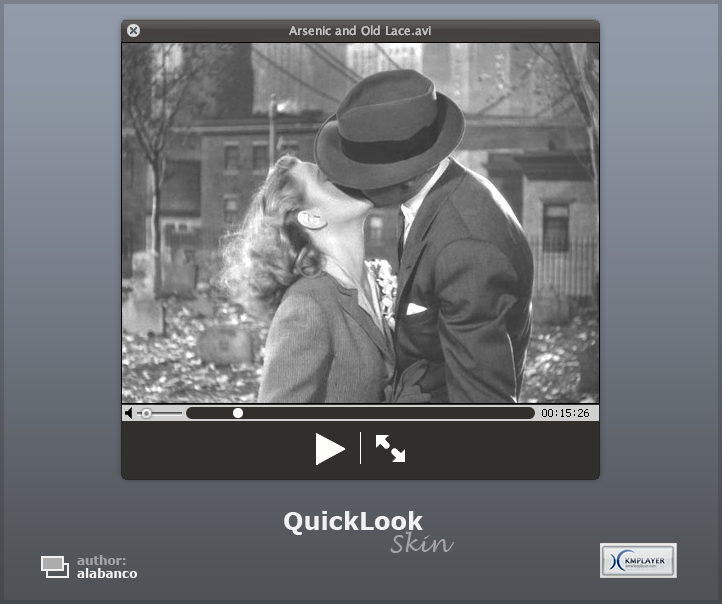 Còn [You must be registered and logged in to see this link.] là theme. 7/ MAC OS theme cho Firefox. vào [You must be registered and logged in to see this link.] để cài add-on.
Còn [You must be registered and logged in to see this link.] là theme. 7/ MAC OS theme cho Firefox. vào [You must be registered and logged in to see this link.] để cài add-on. 8/ UNIKEY giao diện MAC [You must be registered and logged in to see this link.]
8/ UNIKEY giao diện MAC [You must be registered and logged in to see this link.]Chỉ việc copy đè các file vào folder cài Unikey.9/ IDM giao diện MAC (tất cả phiên bản)
Vẫn là copy đè vào folder tải IDM. [You must be registered and logged in to see this link.] 10/ Update thêm các theme về chủ đề MACLIM leopard
[You must be registered and logged in to see this link.]Kiko
 [You must be registered and logged in to see this link.]QMac-2.5-black and gray final
[You must be registered and logged in to see this link.]QMac-2.5-black and gray final [You must be registered and logged in to see this link.]Leopard Inspirat 1.0
[You must be registered and logged in to see this link.]Leopard Inspirat 1.0 [You must be registered and logged in to see this link.]Mac OSX 7 v10.6Snow Leopard Mod
[You must be registered and logged in to see this link.]Mac OSX 7 v10.6Snow Leopard Mod 
 [You must be registered and logged in to see this link.] (còn nữa)Update nick yahoo cho mọi người tiện hỏi : cobonla1503Chú ý : Hai theme sau đây đã fix lỗi IE và các vấn đề khác…Sử dụng trên 32 bit, 64 bit cũng vô tư lự lun1/ Snow Leopard [You must be registered and logged in to see this link.]
[You must be registered and logged in to see this link.] (còn nữa)Update nick yahoo cho mọi người tiện hỏi : cobonla1503Chú ý : Hai theme sau đây đã fix lỗi IE và các vấn đề khác…Sử dụng trên 32 bit, 64 bit cũng vô tư lự lun1/ Snow Leopard [You must be registered and logged in to see this link.] 2/ Leopard Dark [You must be registered and logged in to see this link.]
2/ Leopard Dark [You must be registered and logged in to see this link.] Chú
Chúý: Tường lửa hay trình virus có thể chặn việc active sắp tới. Tôi chắc
chắn đây ko phải là virus đâu, hãy tạm exit chúng rồi active xong bật
lại nhá !Đầu tiên, download và unzip sẽ nhận được 1 folder theme, copy tất cả file trong đó vào c:\windows\resources\themes.
Khi chạy, file setup ko được double-click mà hãy “run as…”, và phải
giữ kết nối internet vì trong quá trình cài đặt sẽ hiện bảng thông báo
cần active sản phẩm (free-active, đừng lo), quá trình active mất khoảng
20s và…bạn sẽ nhận được theme mong muốn (theme sẽ nằm trong folder
giải nén ban đầu luôn).
Copy from [You must be registered and logged in to see this link.]